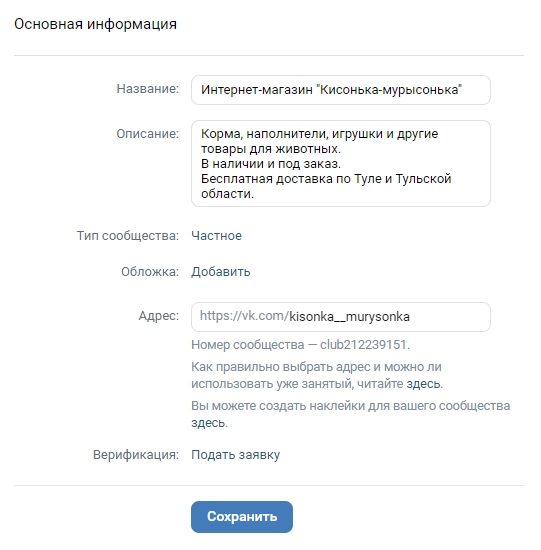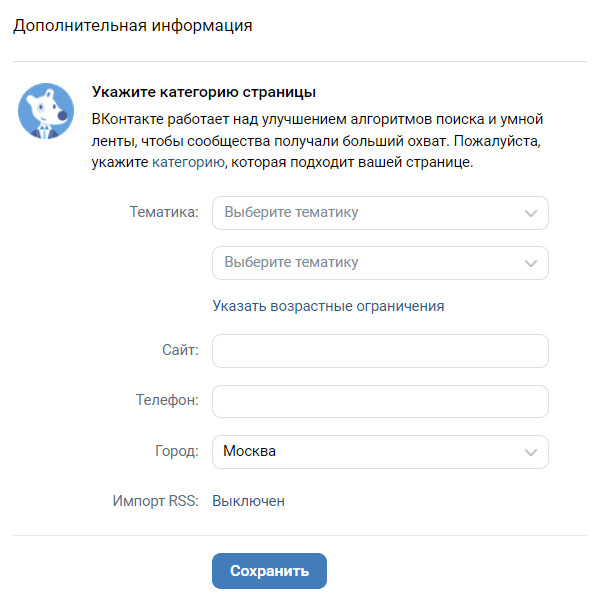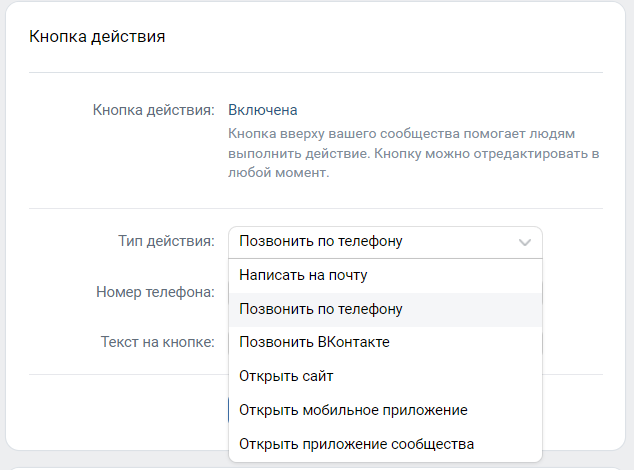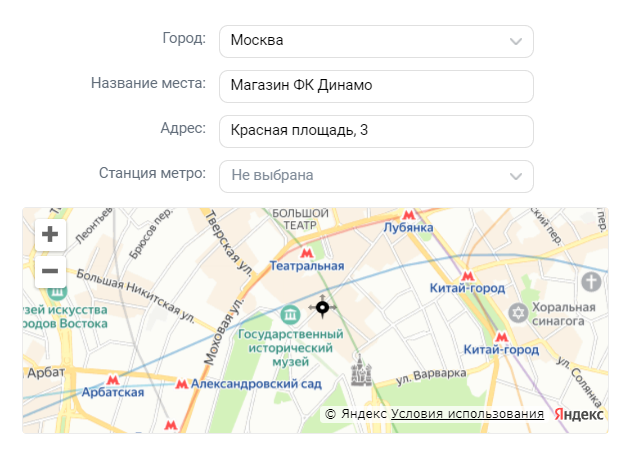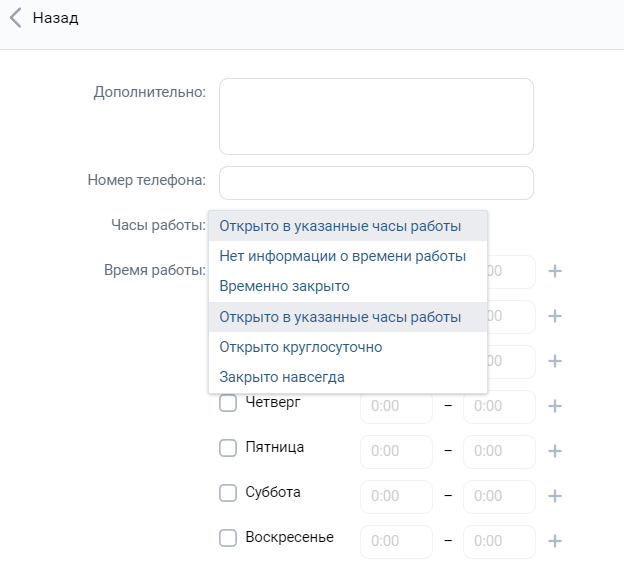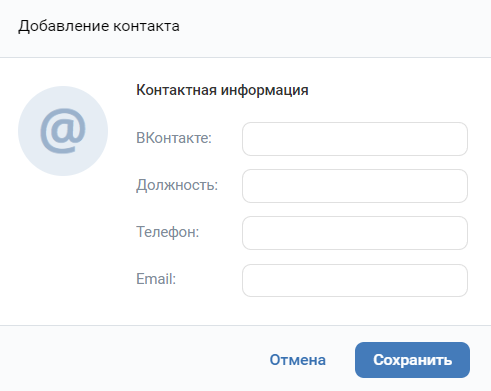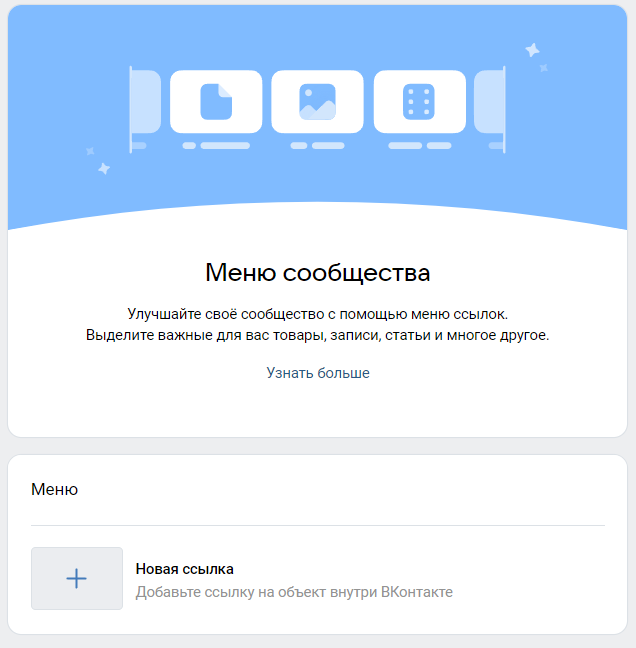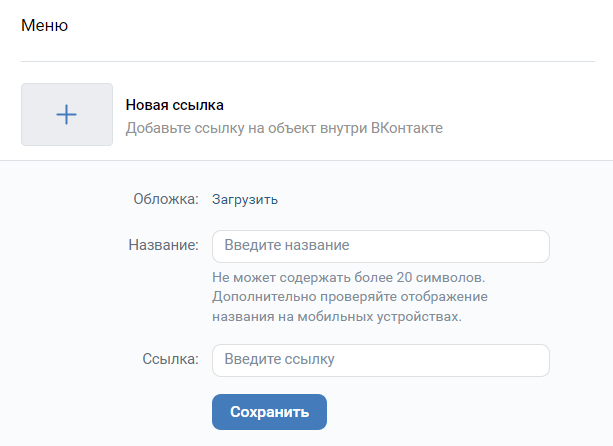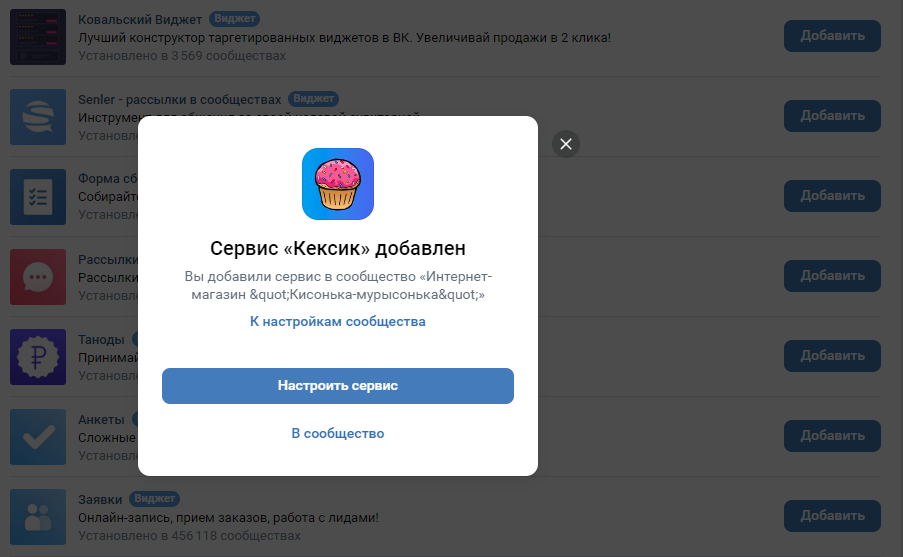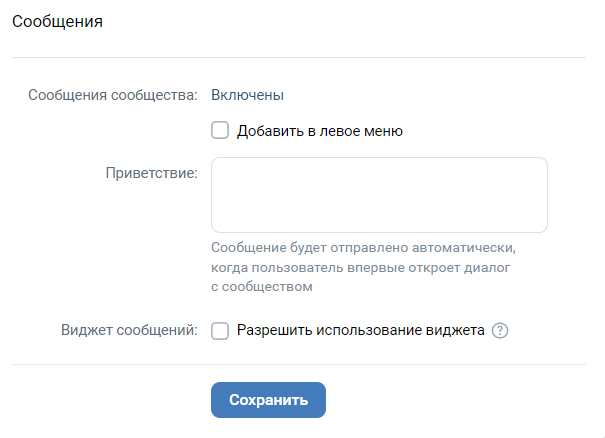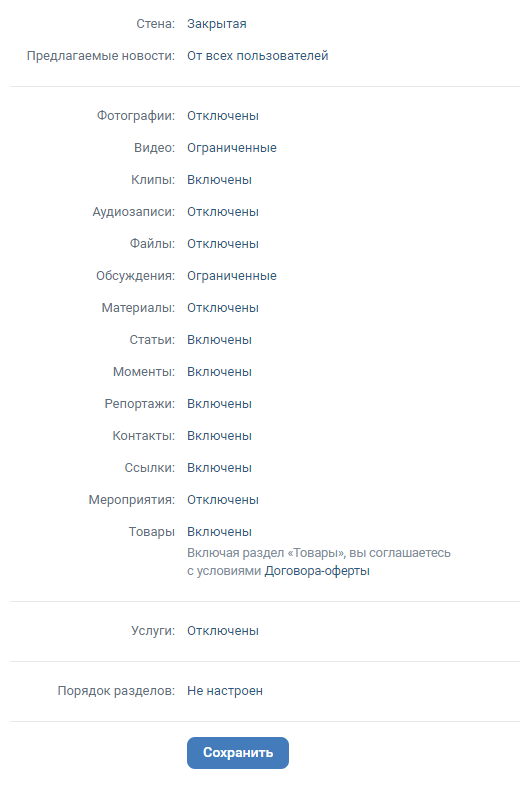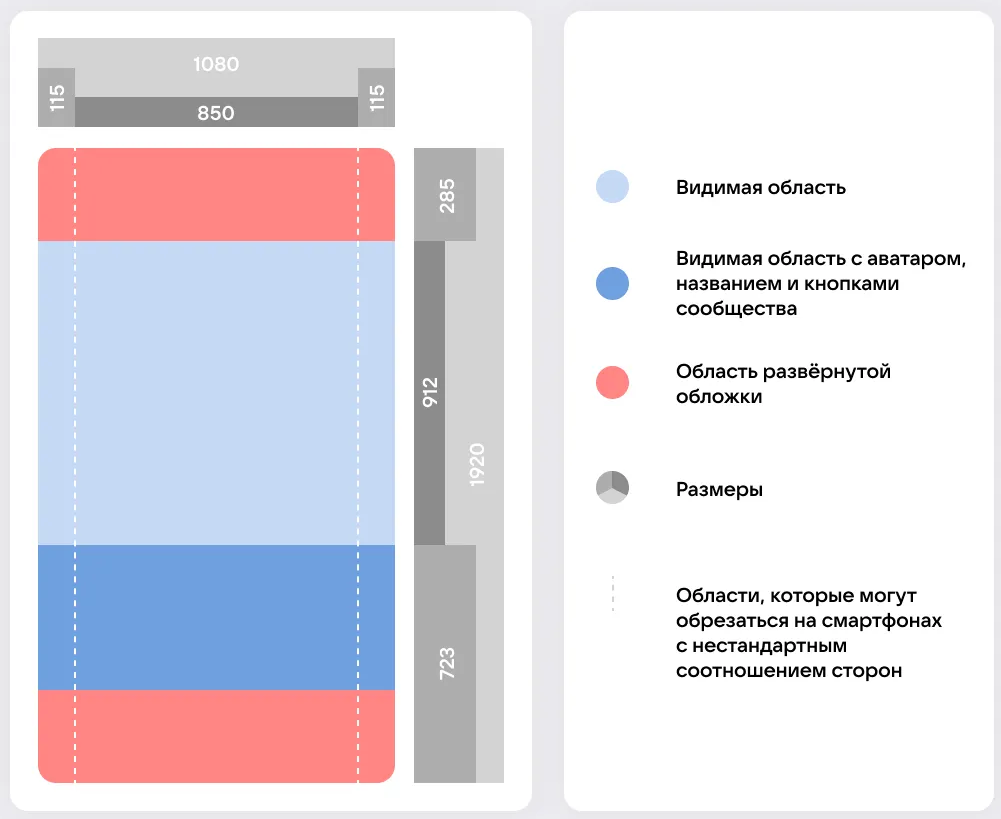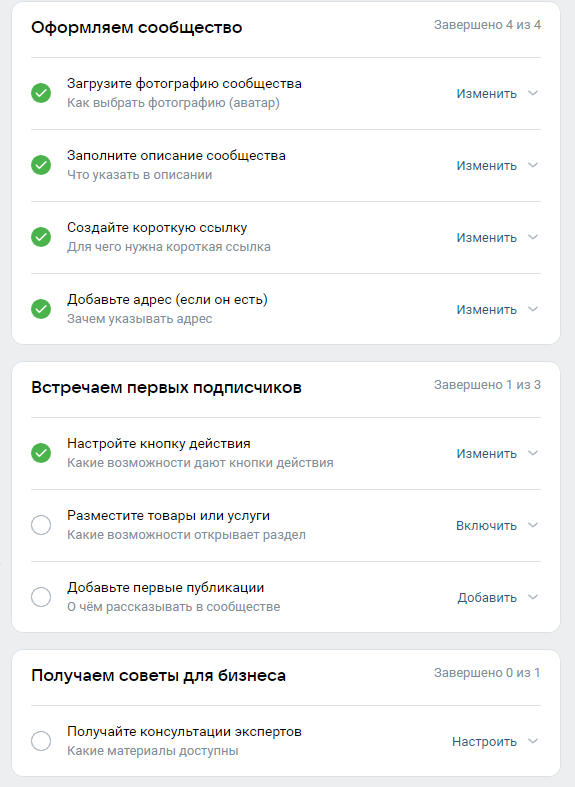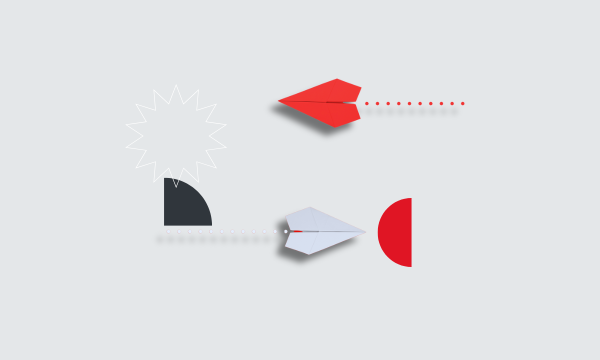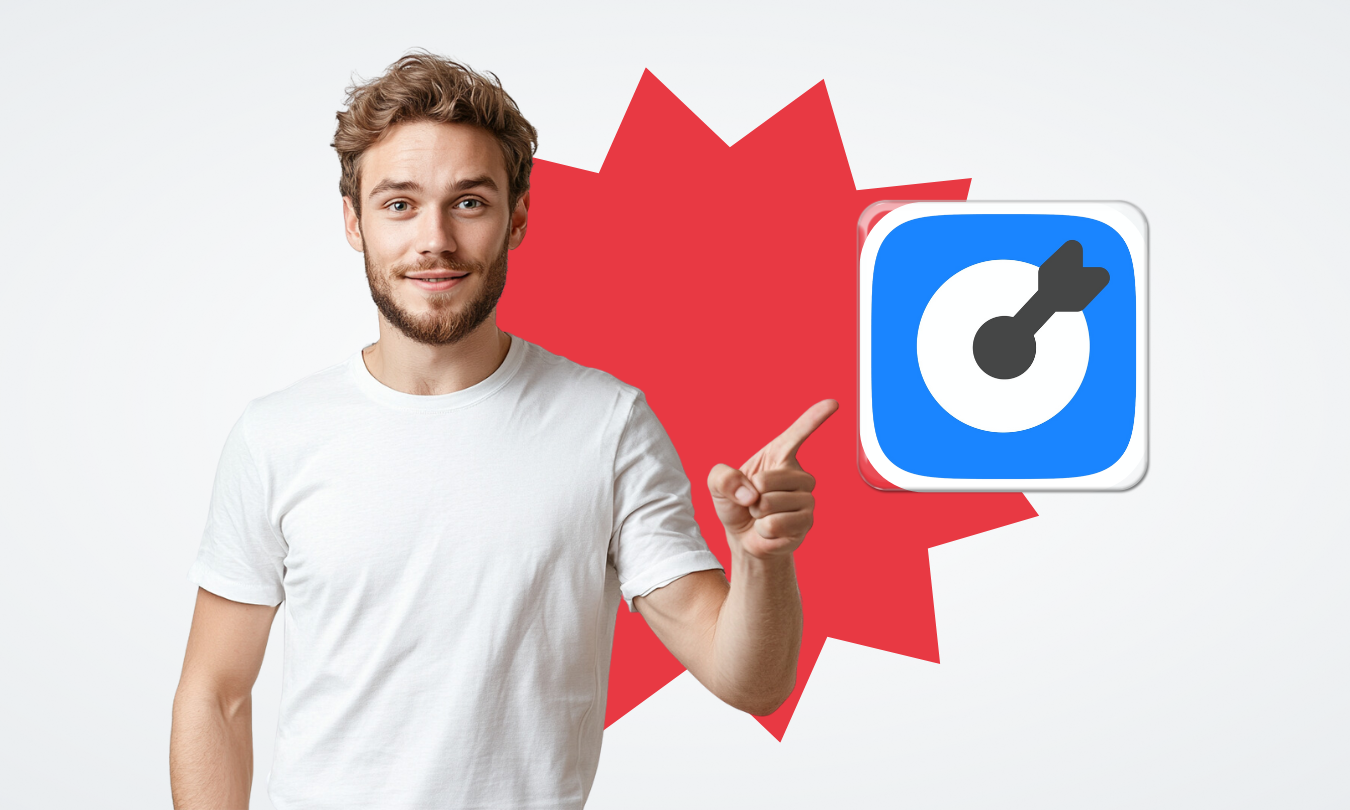Как оформить сообщество во ВКонтакте в 2024 году
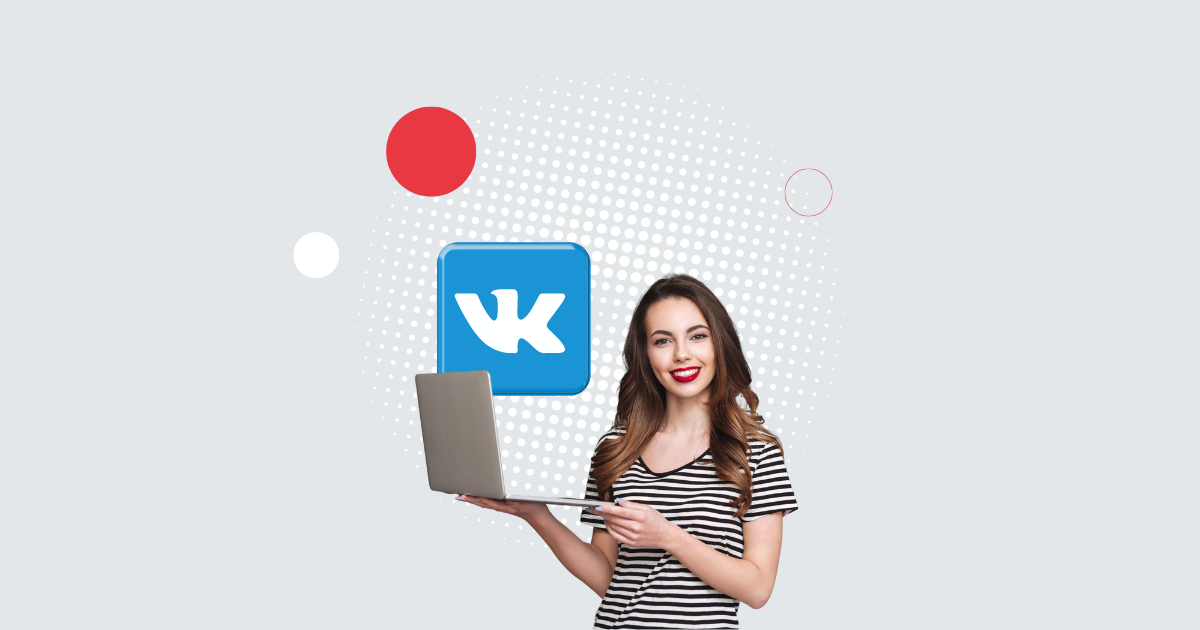
Во втором квартале 2024 года среднемесячная аудитория ВК в России выросла на 4% (до 87,9 млн пользователей), а средняя дневная — на 5% (до 56,8 млн) по сравнению с аналогичным периодом 2023 года. В соцсети стало больше брендов и пользователей, а, значит, надо выделяться на фоне конкурентов. Рассказываем, как правильно оформить сообщество, чтобы оно эффективно решало бизнес-задачи.
Настраиваем группу в 6 шагов: основные настройки
Шаг 1. Указываем основную и дополнительную информацию
Шаг 2. Загружаем аватар и обложку
Шаг 3. Настраиваем кнопку действий
Шаг 4. Указываем адрес и режим работы
Шаг 5. Даем контактную информацию
Готовим группу к привлечению подписчиков: дополнительные настройки
Технические требования к медиафайлам
Настраиваем группу в 6 шагов: основные настройки
Шаг 1. Указываем основную и дополнительную информацию
На главной странице сообщества нажимаем «Добавить описание» или переходим в «Управление» → «Настройки» → «Основная информация» → «Описание».
Добавляем в оформление адрес, название, короткое описание, чтобы клиенты могли сразу понять специфику бизнеса и пользу от него. Сообщества хорошо индексируют поисковики, поэтому желательно включать ключи.
Описание должно быть:
- до 4000 символов. Часть более 100 символов, включая пробелы, скрыта под спойлером;
- понятным и простым, с минимумом эмодзи либо без них;
- отвечающим на вопросы пользователей: кто вы/что вы, чем занимаетесь, что люди найдут на странице/зачем подписываться, как связаться, где предлагаете товары/услуги;
- с разделением на абзацы и маркированными списками.
В разделе «Управление» → «Дополнительная информация» можно указать тематику сообщества, добавить возрастные ограничения, добавить контакты и включить импорт RSS.
Шаг 2. Загружаем аватар и обложку
Добавляем аватар сообщества. Нажимаем «Загрузить фотографию» на странице группы.
Обычно аватар отражает миссию проекта или бренда, может содержать важную информацию о работе. Можно использовать для оформления:
- логотип компании — яркий, понятный и приятный. Можно оставить первую букву названия компании или символ, ассоциирующийся с ней;
- название — от наименования компании, названия сайта или проекта до слогана;
- тематическое изображение — например, с товаром или услугой;
- фотографию — должна показывать личность человека или ценность продукта.
Лучше, чтобы фон был однотонным. Желательно выбирать контрастные и фирменные цвета, избегать обилия текста, мелких деталей или тонких линий.
Загружаем обложку удобным способом. Всего их три:
- Наводим мышку в правый верхний угол блока с обложкой → нажимаем «Загрузить изображение» → перетаскиваем файл с обложкой или выбираем его, нажав на поле «Добавить обложку»;
- Переходим в раздел «Управление» → «Настройки» → «Обложка»;
- В мобильном приложении нажимаем на значок шестеренки в правом верхнем углу → «Информация» → «Обложка» → «Изменить обложку».
При оформлении на обложке можно разместить:
- название компании;
- слоган или уникальное торговое предложение (УТП);
- информацию о скидках, акциях, специальных предложениях;
- контакты;
- фотографию;
- призыв к действию.
Обложки могут быть двух видов:
- Статичные (главные) — изображения с информацией, не двигаются. Отображаются на всех устройствах;
- Живые — до пяти изображений или видео, сменяющих друг друга в определенном порядке. Доступны только для мобильных приложений.
При создании обложки желательно:
- использовать в оформлении изображения, которые ассоциируются с бизнесом;
- придерживаться формата обложки-визитки с указанием сферы, УТП или данных об основных продуктах. Важно выделять самое главное;
- использовать нейтральные цвета для фона и читаемые шрифты, не более двух на одну обложку;
- если бизнес локальный, указывать на обложке адрес;
- менять обложки под инфоповод. Например, под запуск новой акции, для анонса курса.
Шаг 3. Настраиваем кнопку действий
Открываем раздел «Управление» в меню сообщества справа. В блоке «Кнопка действия» меняем статус на «Включена», выбираем подходящий тип действия. Заполняем все поля и подбираем текст на кнопке.
Шаг 4. Указываем адрес и режим работы
Переходим в раздел «Управление» → «Адреса». Включаем настройку, отображение карты.
В этом же разделе указываем номер телефона, время работы.
Шаг 5. Даем контактную информацию
В правом нижнем углу размещаем ссылки на профили, должности (за какую область кто отвечает в сообществе), контактные данные менеджеров по продажам, руководителей отделов, администраторов:
Можно настроить до 30 контактов.
Шаг 6. Настраиваем меню
Открываем «Управление» → «Меню» → «Новая ссылка».
Вводим название блока до 20 символов, указываем ссылку и загружаем обложку. Ссылки меню выглядят как кнопки и отображаются как карусель. В меню можно добавить до семи внутренних ссылок и к каждой загрузить обложку.
Готовим группу к привлечению подписчиков: дополнительные настройки
Выше мы разобрали основное оформление группы в ВК. Но это далеко не все. Перейдем к детальным настройкам.
Виджеты
Виджет в ВК — мини-приложение, которое выглядит как специальный модуль на главной странице сообщества. С помощью виджетов размещают форму для отзывов, приветствие и призыв подписаться, баннер со сбором заявок.
Для оформления переходим в каталог, выбираем нужный вариант, нажимаем на кнопку «Добавить» в нужное сообщество и настраиваем виджет по инструкции. Можно установить до пяти виджетов.
Сообщения группы
Чтобы включить опцию, открываем «Управление» → «Сообщения». Администраторы и редакторы смогут получать личные сообщения от пользователей и отвечать на них от имени сообщества. Можно задать автоприветствие с обещанием ответить в тот или иной срок.
Наполнение сообщества
Переходим в «Управление» → «Настройки» → «Разделы» и настраиваем содержимое группы ВК и уровни доступа к нему. Например, будут ли показаны альбомы с фото и кто сможет их загружать, кто сможет предлагать новости, открывать обсуждения.
Разберем основные разделы.
Магазин товаров/услуг
Включаем «Товары» или «Услуги». После включения настройки можно превратить сообщество в ВК в полноценный интернет-магазин. На главной странице справа появится блок «Магазин», где можно:
- управлять заказами;
- добавлять товары, задавать их свойства, запускать рекламу конкретных товаров, редактировать;
- настраивать прием платежей;
- создавать подборки по определенным свойствам;
- включать уведомления о новых заказах;
- настраивать доставку;
- настраивать промокоды и пр.
Так же можно добавлять услуги.
У каждого товара есть обложка — картинка, которую видят покупатели первой в карточке. Лучше использовать для обложек кадры в одном стиле или с фирменными элементами.
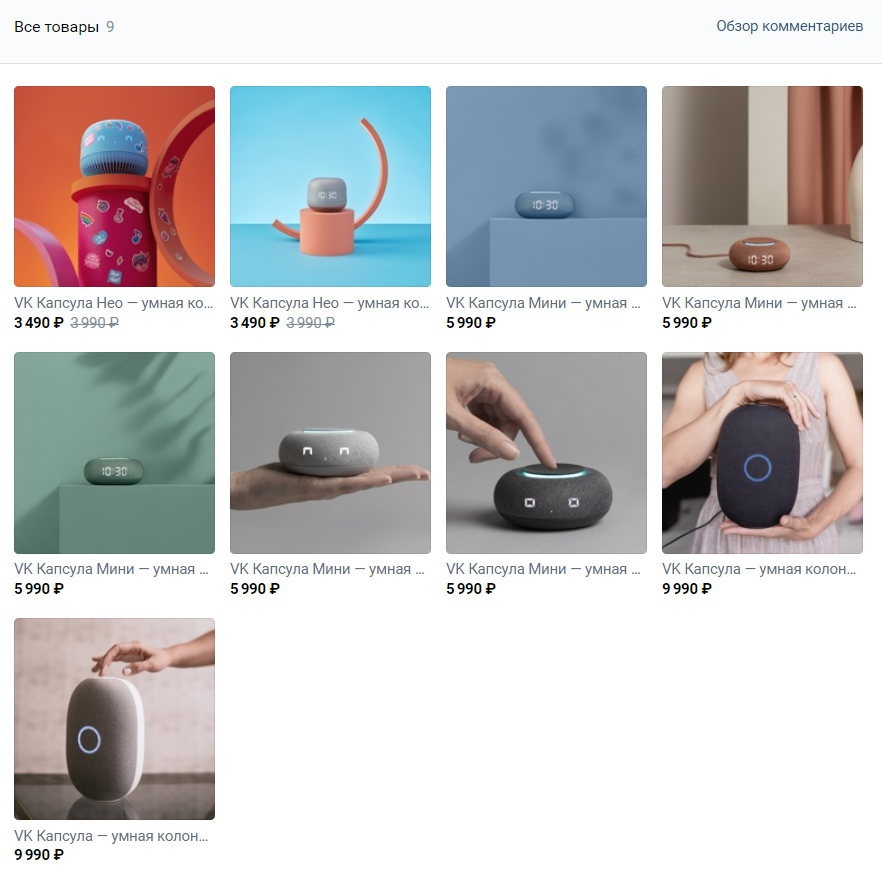
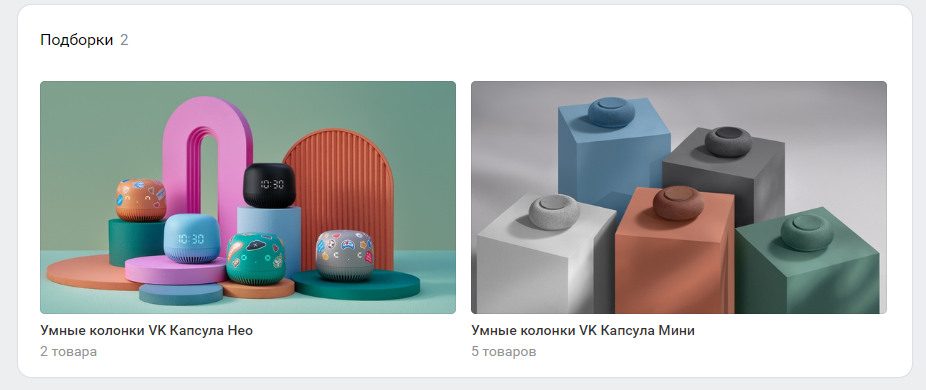
Размер названия — до 120 символов, но в списке будут отображаться 20–30 символов.
Ссылки
Блок располагается во вкладке с подробной информацией.
Можно добавить ссылки:
- на сообщества в других социальных сетях;
- ваш сайт;
- ресурсы партнеров.
В блоке на странице сообщества отображается до 5 ссылок. Всего можно добавить до 100 ссылок.
Обсуждения
Способ общения с аудиторией, который позволяет:
- ответить на популярные вопросы;
- показать отзывы клиентов;
- получить обратную связь;
- обработать возражения;
- повысить вовлеченность;
- поделиться важной информацией.
Желательно использовать 3—5 тем в зависимости от специфики работы. Например, для интернет-магазина подойдут темы «Как заказать?», «Гарантии», «Доставка», «Отзывы», «Ответы на вопросы».
Фотоальбомы
Фотоальбомы нужно создавать, чтобы:
- показывать, как продукт выглядит вживую;
- давать информацию о том, как им пользуются покупатели;
- рассказывать о производстве, команде;
- делиться атмосферой событий: конференций, выставок, благотворительных акций;
- получать контент от пользователей.
В разделе важны обложки. Они должны соответствовать стилистике и отражать суть того, что сможет увидеть пользователь в конкретном альбоме. Не забывайте о подписях к фотографиям. Например, если у вас интернет-магазин одежды, то добавьте название модели, размеры и другую важную информацию.
После оформления сообщества можно запускать таргетированную рекламу. И, например, совмещать ее с контекстными объявлениями. Вести рекламу можно через экосистему click.ru. Здесь можно работать с несколькими кампаниями из общего рекламного кабинета, не переключаясь между вкладками, пользоваться инструментами для автоматизации рутинных задач, а также получать вознаграждение в процентах от рекламного оборота клиентов при участии в партнерской программе.
Оформляем записи в сообществе
Пользователи ВК любят тексты. Но доходят они до них, лишь получив привлекающее визуальное оформление.
Это могут быть любительские снимки «внутренней кухни», профессионально отснятые продукты, мемы или посты с дизайном по шаблонам.
Вот несколько советов, которые помогут оформить пост:
- старайтесь, чтобы объекты были контрастными на фоне, а надписи — крупными и читабельными;
- используйте разные шаблоны для каждой рубрики: новостей, акций или обзоров;
- если публикуете пост со ссылкой на сторонний ресурс, ВК автоматически добавляет соответствующее изображение. Не забывайте его менять, чтобы все было в едином стиле;
- используйте карточки с иллюстрациями и небольшим текстом: люди смогут их последовательно просматривать и читать;
- выберите 2–3 основных цвета и используйте их во всех разделах, где можно добавить изображения;
- создавайте коллажи. Лучше вставлять в подборку 2, 3, 6 или 8 изображений, чтобы они могли автоматически группироваться корректно.
Важно при оформлении группы в ВК добавить закрепленный пост. Это могут быть:
- пост-знакомство с небольшой историей о себе или компании;
- продающий пост с новинками ассортимента, подборкой популярных товаров, инструкцией, как сделать покупку;
- анонс или презентация;
- розыгрыш, конкурс;
- информация об акции, скидках;
- популярный пост с подборками материалов, шаблонов, рецептов, лайфхаков. Они собирают много репостов.
Желательно актуализировать закреп каждые полтора-два месяца, иначе пользователь может подумать, что группа не работает.
Технические требования к медиафайлам
Аватар сообщества
- Полный размер изображения — не менее 400×400 пикселей.
- Размер миниатюры — 200×200 пикселей.
Миниатюра отображается в шапке каждого поста сообщества. При загрузке можно вырезать круглую миниатюру из прямоугольного изображения.
Главная обложка
Рекомендуемый размер — 1920×768 пикселей.
Живая обложка
Динамическая обложка может состоять из 1–5 изображений или видеофайлов, которые чередуются. Можно включить функцию «Показывать фотографии в движении», тогда изображения будут приближаться постепенно.
- Размер каждого файла должен быть 1080×1920 пикселей, максимальный размер — до 20 Мб.
- Длительность видео — до 30 секунд.
Обложка для статьи
Размер — 510×286 пикселей.
Изображения для записей в сообществе
Квадратное изображение от 510×510 пикселей.
Прямоугольное — горизонтальное, с соотношением сторон 3:2.
Обложка для фотоальбома
Размер изображения — 1200×800 пикселей.
В мобильной версии низ обложки будет обрезан на 200 пикселей.
Изображения для витрины товаров
Размер изображения — 1000×1000 пикселей.
Видеозапись
Горизонтальный ролик от 1280×720 пикселей, до 5 Гб.
Для более качественного воспроизведения желательно загружать ролики от 1920х1080 пикселей.
Клип
Вертикальный ролик от 3 секунд до 3 минут, разрешение 1080×1920 пикселей.
Фото и видео для историй
Вертикальные фото и видео от 720×1280 пикселей.
Ролики должны быть до 15 секунд и 10 Мб.
Чек-лист базовых настроек
Переходим в «Управление» → «Настройки» → «Рекомендации» и проверяем сообщество по пунктам чек-листа от ВК. При необходимости читаем рекомендации сервиса.
Вывод
Сообщество — «визитная карточка» бренда. Тщательно заполненные разделы и привлекательный дизайн создают положительное впечатление и побуждают потенциальных клиентов к общению и покупкам.